Cách tiết kiệm pin hiệu quả trên Samsung Galaxy J7 và J5, giúp bạn kéo dài thời gian sử dụng thiết bị.
Trong quá trình sử dụng smartphone, việc tiêu thụ pin quá nhanh có thể gây cản trở. Hiểu được điều này, Samsung đã tích hợp chế độ tiết kiệm pin cho các dòng sản phẩm của mình, trong đó có Galaxy J5 và J7. Bên cạnh đó, bạn cũng có thể tiết kiệm pin bằng cách thay đổi chế độ mạng trên các thiết bị này, chẳng hạn như đổi mạng trên Samsung J7 2016.
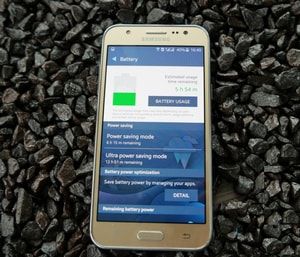
Bạn có thể chuyển đổi mạng từ 2G sang 3G hoặc ngược lại để sử dụng hiệu quả hơn. Nếu bạn chưa biết cách bật 3G trên Samsung Galaxy J5 hoặc J7, có thể tham khảo bài viết hướng dẫn bật 3G trên Samsung Galaxy dành cho người mới sử dụng. Tiếp theo, Tripi.vn sẽ chia sẻ cách tiết kiệm pin trên Samsung Galaxy J5 và J7 thông qua chế độ tiết kiệm pin tích hợp sẵn.
Hướng dẫn tiết kiệm pin trên Samsung Galaxy J5 và J7
Bước 1: Truy cập vào mục Cài đặt từ màn hình chính của ứng dụng trên thiết bị.
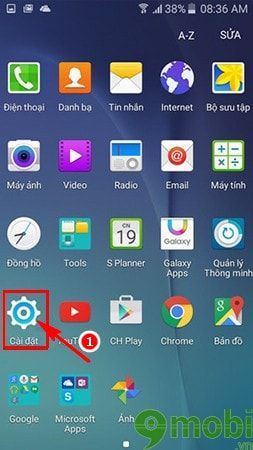
Bước 2: Trong mục Cài đặt, tìm và chọn tùy chọn Pin.

Bước 3: Tiếp theo, chọn chế độ tiết kiệm pin từ danh sách tùy chọn.

Bước 4: Nhấn vào nút Bật để kích hoạt chế độ tiết kiệm pin.

Bước 5: Khi quá trình kích hoạt hoàn tất, màn hình sẽ hiển thị thông báo chế độ tiết kiệm pin đã được bật thành công.

Ngoài ra, bạn có thể chọn chế độ siêu tiết kiệm pin để kéo dài thời gian sử dụng tối đa. Tuy nhiên, chế độ này sẽ hạn chế việc sử dụng các ứng dụng và tắt một số tính năng như kết nối Wi-Fi và Bluetooth.
Với các bước đơn giản, chúng ta đã thành công trong việc kích hoạt chế độ tiết kiệm pin trên Samsung Galaxy J5 và J7, giúp kéo dài thời gian sử dụng thiết bị một cách hiệu quả. Bên cạnh đó, bạn còn có thể dễ dàng chia sẻ kết nối mạng thông qua tính năng phát Wi-Fi trên Samsung Galaxy J5, J7. Tìm hiểu thêm cách phát Wi-Fi trên Samsung J7 2016 trong các bài viết trước của Tripi.vn. Hoặc bạn cũng có thể quản lý dữ liệu trên thiết bị qua cách kết nối Samsung J7 với máy tính, laptop một cách nhanh chóng.
https://Tripi.vn/tiet-kiem-pin-tren-samsung-galaxy-j7-j5-5371n.aspx
Trong trường hợp bạn đã kết nối với một mạng Wi-Fi nhưng quên mất mật khẩu, đừng lo, bạn hoàn toàn có thể dễ dàng lấy lại mật khẩu đã lưu. Tham khảo bài hướng dẫn chi tiết của chúng tôi về cách xem mật khẩu Wi-Fi trên Samsung J7 trong các thủ thuật gần đây.
Có thể bạn quan tâm

Những hình ảnh tuyệt đẹp về tình yêu, sự ngọt ngào, lãng mạn và những khoảnh khắc đáng nhớ

Khám phá vẻ đẹp tinh tế của hoa thược dược qua những hình ảnh đầy nghệ thuật

Hướng dẫn hủy gói cước 4G Youtube của Viettel

Tuyển tập hình ảnh thánh giá đẹp nhất, ý nghĩa và sâu sắc

Hướng dẫn cài đặt Tiếng Việt trên điện thoại Android


